时间:2021-10-31 15:00:21 作者:文冰 来源:系统之家 1. 扫描二维码随时看资讯 2. 请使用手机浏览器访问: https://m.xitongzhijia.net/xtjc/20211031/231178.html 手机查看 评论 反馈
惠普电脑是很多人都在使用的,那么电脑系统碰到问题的肯定也不少,许多人都会在这种时候选择重装系统,需要用到U盘启动盘。但是大家不知道的是怎么设置电脑从U盘启动然后进入PE系统去操作重装系统,今天系统之家小编就教大家惠普电脑如何从U盘启动。
惠普电脑怎么进入U盘PE系统?
1、U盘启动盘插入电脑,重新启动电脑。相关阅读:U盘启动盘怎么制作?

2、按下开机键后立即不停的点按f10,直到进入bios界面。

3、使用左右方向键选择系统设置选项。
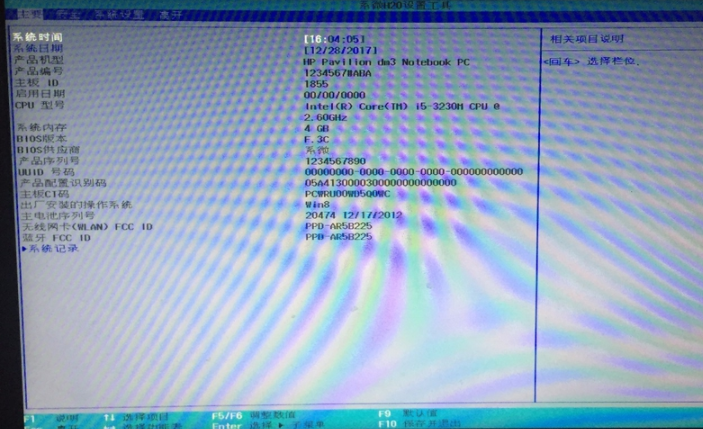
4、再用上下方向键选择启动选项,点击回车。

5、这时候我们就会看到界面下有两个开机顺序的选择,一个uefi模式,一个传统模式,一般电脑选择传统模式就可以了,选中u盘/usb硬盘选项按下f6将其放置在第一顺序。
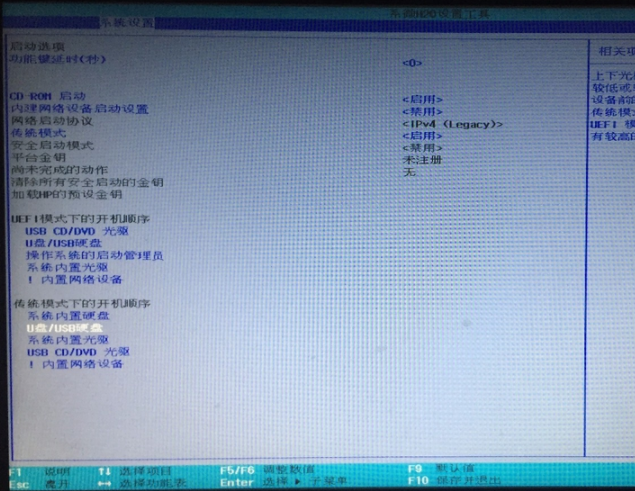

如果你下载的系统需要uefi模式安装,那么你就调整uefi模式下的启动顺序,并修改网络启动协议为uefi。
6、设置完成后按下f10保存退出,选择是即可。

7、电脑自动重启,在启动管理器界面选择U盘内的PE系统就可以啦。


以上就是惠普电脑设置U盘启动的方法,进入PE系统以后就可以装自己喜欢的Windows系统,顺便分区一下,希望能帮助到你。
发表评论
共0条
评论就这些咯,让大家也知道你的独特见解
立即评论以上留言仅代表用户个人观点,不代表系统之家立场